- หากคุณเป็นผู้ใช้เบราว์เซอร์ของ Tor คุณอาจสังเกตเห็นว่าโปรแกรมมีแนวโน้มที่จะใช้ CPU เป็นจำนวนมาก
- ผู้คนนับล้านใช้วิธีนี้เพื่อปกปิดตัวตนบนโลกออนไลน์ และถือว่าเป็นหนึ่งในเบราว์เซอร์ที่ปลอดภัยที่สุด
- อย่างไรก็ตาม เบราว์เซอร์สามารถกำหนดค่าได้สูงด้วยส่วนขยายจำนวนมากที่สามารถทำให้ทำงานช้ากว่าเบราว์เซอร์อื่นๆ
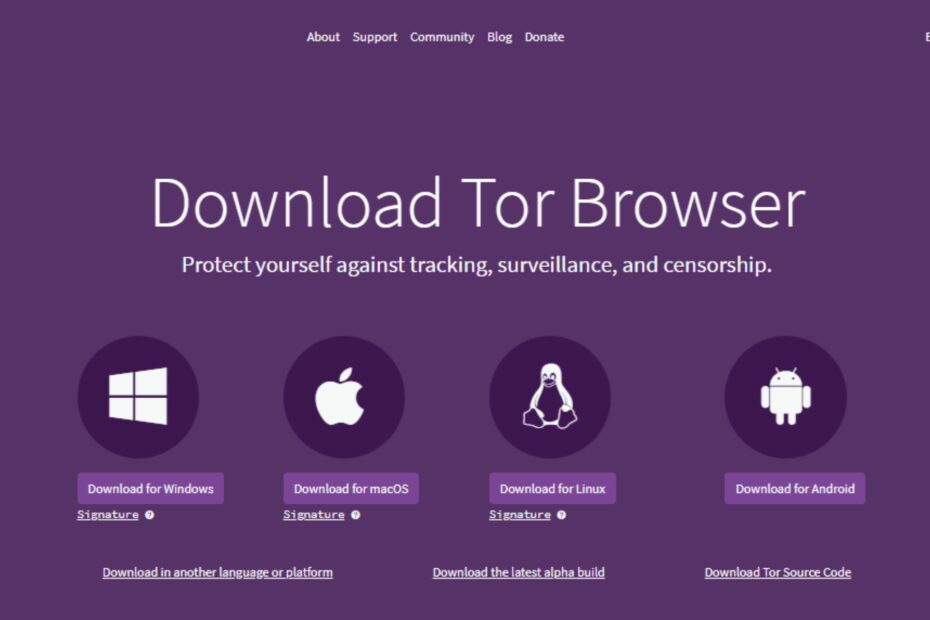
- การโยกย้ายอย่างง่าย: ใช้ตัวช่วย Opera เพื่อถ่ายโอนข้อมูลที่ออก เช่น บุ๊กมาร์ก รหัสผ่าน ฯลฯ
- เพิ่มประสิทธิภาพการใช้ทรัพยากร: หน่วยความจำ RAM ของคุณถูกใช้อย่างมีประสิทธิภาพมากกว่าในเบราว์เซอร์อื่น
- ความเป็นส่วนตัวที่เพิ่มขึ้น: รวม VPN ฟรีและไม่ จำกัด
- ไม่มีโฆษณา: Ad Blocker ในตัวช่วยเพิ่มความเร็วในการโหลดหน้าและป้องกันการทำเหมืองข้อมูล
- เป็นมิตรกับการเล่นเกม: Opera GX เป็นเบราว์เซอร์แรกและดีที่สุดสำหรับการเล่นเกม
- ดาวน์โหลด Opera
เบราว์เซอร์ของ Tor มีมานานแล้วและมีผู้ใช้หลายล้านคนทั่วโลก อย่างไรก็ตาม มันมีปัญหาบางอย่างที่ผู้ใช้อาจพบเป็นครั้งคราว บางครั้งคุณอาจมี ปัญหาในการติดตั้งเบราว์เซอร์ Tor แต่เรามีคำแนะนำสำหรับสิ่งเดียวกัน
ปัญหาทั่วไปอย่างหนึ่งของเบราว์เซอร์ Tor คือการใช้งาน CPU สูง ผู้ใช้หลายคนรายงานว่าการใช้งาน CPU ของพวกเขาเพิ่มขึ้นถึง 100% เมื่อใช้แอปพลิเคชันนี้
สิ่งนี้อาจสร้างความหงุดหงิดอย่างมากโดยเฉพาะอย่างยิ่งหากคุณมีพีซีหรือแล็ปท็อปรุ่นเก่าที่ไม่มี CPU ที่ทรงพลังเหมือนที่พบในแล็ปท็อปและเดสก์ท็อปสมัยใหม่
เหตุใดเบราว์เซอร์ของ Tor จึงใช้ CPU มาก
หากคุณกำลังใช้เบราว์เซอร์ของ Tor คุณอาจสังเกตเห็นว่าเบราว์เซอร์นั้นใช้ CPU มากกว่าเบราว์เซอร์อื่นๆ มาก เหตุผลก็คือต้องทำงานมากกว่าเบราว์เซอร์อื่นๆ เพื่อปกป้องความเป็นส่วนตัวของคุณ
สาเหตุทั่วไปบางประการที่ทำให้ใช้ CPU มาก ได้แก่:
- การเข้ารหัส – เบราว์เซอร์ Tor เป็นเบราว์เซอร์ที่ยอดเยี่ยมสำหรับความเป็นส่วนตัว แต่อาจช้าไปหน่อย มันทำงานเข้ารหัสและถอดรหัสอย่างต่อเนื่องเพื่อให้การท่องเว็บของคุณเป็นส่วนตัว
- คอมพิวเตอร์เครื่องเก่า – หากคอมพิวเตอร์ของคุณเก่าหรือมีฮาร์ดแวร์ที่ใช้พลังงานต่ำ เบราว์เซอร์อาจไม่สามารถเรียกใช้เบราว์เซอร์ Tor ที่ความเร็วเต็มที่โดยไม่ทำให้พีซีของคุณช้าลงหรือใช้ CPU มากกว่าปกติ
- เบราว์เซอร์ Tor เวอร์ชันเก่า – เป็นไปได้ว่าคุณกำลังใช้เบราว์เซอร์เวอร์ชันเก่าซึ่งอาจทำงานได้ไม่ดีกับไซต์ส่วนใหญ่ ดังนั้นจึงต้องใช้ CPU ของคุณ
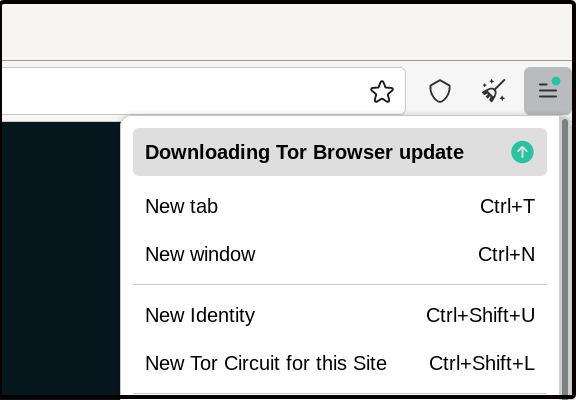
ฉันสามารถจำกัดการใช้งาน CPU ของเบราว์เซอร์ Tor ได้หรือไม่ ใช่. คุณสามารถปิดแอปพลิเคชันอื่นๆ ทั้งหมดที่อาจทำงานในพื้นหลังได้ โปรแกรมอื่นๆ เหล่านี้อาจทำให้คอมพิวเตอร์ของคุณทำงานช้าลง และทำให้ต้องใช้ทรัพยากรมากกว่าที่จำเป็นเมื่อทำงานพร้อมกันกับเบราว์เซอร์ของ Tor
เคล็ดลับด่วน:
นี่ไม่ใช่ปัญหากับแผงควบคุม Opera GX ซึ่งแสดงการใช้งาน CPU และ RAM ของแท็บที่เปิดอยู่หรือหลายแท็บ
นอกจากนี้ยังอนุญาตให้มีการจำกัดทรัพยากรที่เบราว์เซอร์ Opera GX จะใช้ และจะคงไว้จนถึงขีดจำกัดเหล่านั้นจนกว่าคุณจะเปลี่ยนแปลงเพิ่มเติม

Opera GX
ในขณะที่ใช้เบราว์เซอร์นี้ จะไม่ใช้ทรัพยากร RAM และ CPU มากนัก
ฉันจะทำอย่างไรถ้าเบราว์เซอร์ของ Tor ใช้ทรัพยากรมากเกินไป
1. ปิดการใช้งาน Javascript
- เปิดเบราว์เซอร์ Tor และคลิกที่ไอคอนเมนูที่มุมบนขวา
- เลือก การตั้งค่า.
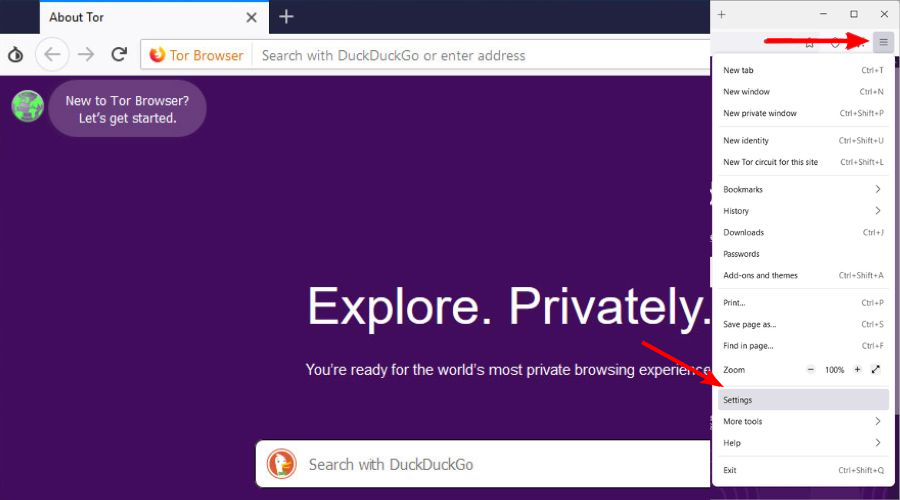
- คลิกที่ ความเป็นส่วนตัวและความปลอดภัย และต่ำกว่า ความปลอดภัย, เลือก ปลอดภัยที่สุด
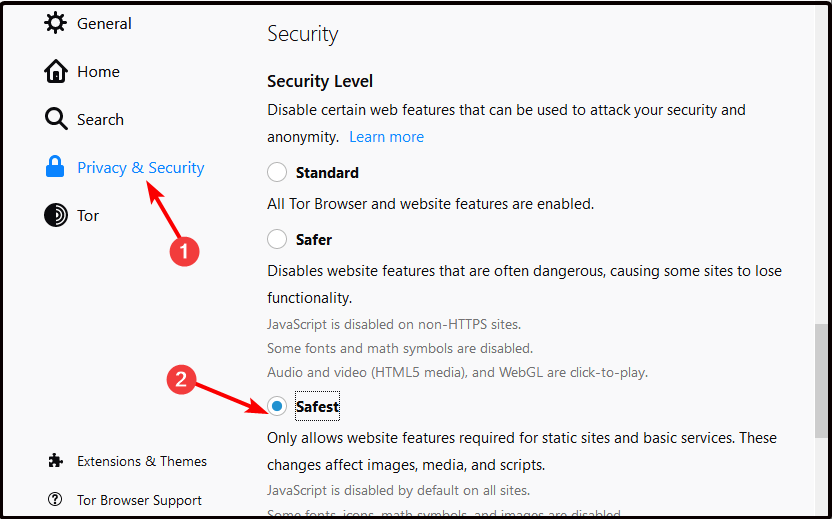
ไม่ใช่เรื่องแปลกที่เบราว์เซอร์ Tor จะใช้ CPU 100% บนคอมพิวเตอร์ที่มีโปรเซสเซอร์รุ่นเก่าและ/หรือ RAM ที่จำกัด ซึ่งอาจทำให้คอมพิวเตอร์ทำงานช้ามากและอาจเกิดปัญหาได้
2. ปิดการใช้งาน HTTPS ทุกที่
- เปิดเบราว์เซอร์ Tor และในแท็บใหม่ ให้ไปที่ที่อยู่ต่อไปนี้:
เกี่ยวกับ: addons - ค้นหา HTTPS ทุกที่ และคลิก ปิดการใช้งาน ปุ่ม.
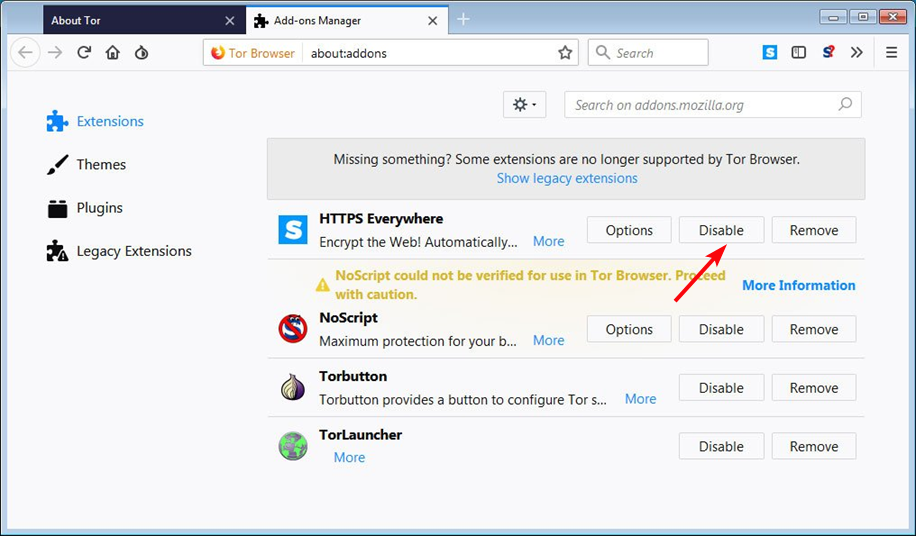
Tor Browser ยังมี HTTPS Everywhere ในตัว ซึ่งจะทำการเชื่อมต่อที่ปลอดภัยโดยอัตโนมัติทุกครั้งที่ทำได้ ซึ่งจะทำให้เบราว์เซอร์ Tor ของคุณใช้ CPU สูงในขณะเรียกดูหรือระหว่างการเริ่มต้นระบบ เมื่อปิดใช้งาน คุณจะเห็นการเปลี่ยนแปลงที่สำคัญ
- Amazon Prime Video ไม่ทำงานใน Chrome: 3 วิธีในการแก้ไข
- วิธีแก้ไขโปเกมอนแบไต๋ถ้ามันไม่ทำงาน [Safari, Chrome]
3. ติดตั้ง NoScript
- เปิดเบราว์เซอร์ Tor และในแท็บใหม่ ให้ไปที่ที่อยู่ต่อไปนี้:
เกี่ยวกับ: addons - ค้นหา NoScript และคลิก ปิดการใช้งาน ปุ่มแล้ว เปิดใช้งาน มัน.
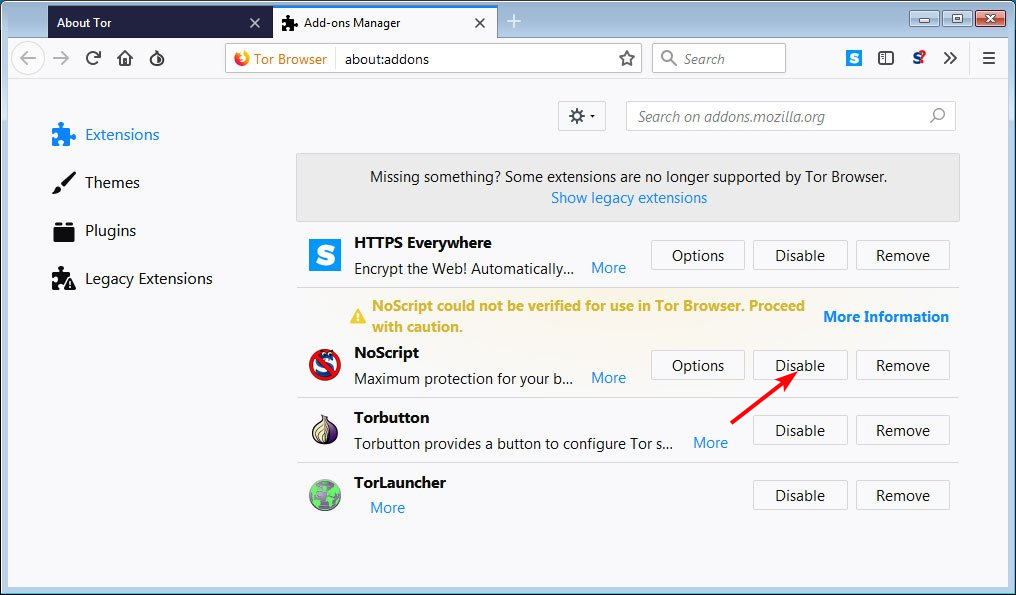
NoScript บล็อกองค์ประกอบ JavaScript และ Flash บนเว็บไซต์ที่คุณเยี่ยมชม วิธีนี้จะป้องกันไม่ให้เบราว์เซอร์ Tor ใช้ CPU สูงในขณะที่ไม่ได้ใช้งาน
หวังว่าคุณจะสามารถหลีกเลี่ยงการใช้งาน CPU ที่สูงในเบราว์เซอร์ Tor ของคุณด้วยวิธีแก้ปัญหาที่อธิบายไว้ข้างต้น
คุณอาจเผชิญ การใช้งาน CPU สูงในเบราว์เซอร์ Brave แต่ไม่ต้องกังวลไป เพราะเรามีคำแนะนำเฉพาะเกี่ยวกับวิธีการแก้ไขปัญหาเหล่านี้
แจ้งให้เราทราบว่าโซลูชันใดที่เหมาะกับคุณในส่วนความคิดเห็นด้านล่าง
 ยังคงมีปัญหา?แก้ไขด้วยเครื่องมือนี้:
ยังคงมีปัญหา?แก้ไขด้วยเครื่องมือนี้:
- ดาวน์โหลดเครื่องมือซ่อมแซมพีซีนี้ ได้รับการจัดอันดับยอดเยี่ยมใน TrustPilot.com (การดาวน์โหลดเริ่มต้นในหน้านี้)
- คลิก เริ่มสแกน เพื่อค้นหาปัญหาของ Windows ที่อาจทำให้เกิดปัญหากับพีซี
- คลิก ซ่อมทั้งหมด เพื่อแก้ไขปัญหาเกี่ยวกับเทคโนโลยีที่จดสิทธิบัตร (ส่วนลดพิเศษสำหรับผู้อ่านของเรา)
Restoro ถูกดาวน์โหลดโดย 0 ผู้อ่านในเดือนนี้


